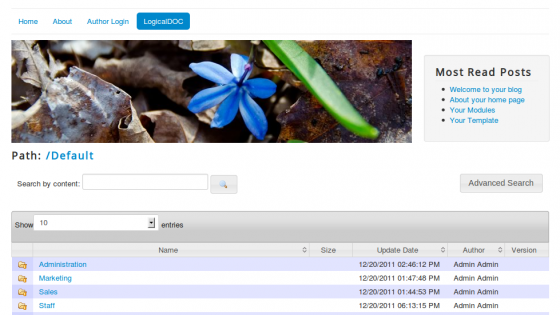Hai una piccola azienda e vuoi gestire i tuoi documenti condividendoli con i colleghi o i tuoi collaboratori ma hai notato che l’utilizzo di siti online di archiviazione cloud non permettono una catalogazione corretta o un accesso diretto alla rete della tua azienda, facendoti perdere tempo e denaro che potrebbe essere speso meglio?
Come si potrebbe accedere a un hard disk sempre presente e condiviso con più computer allo stesso tempo?
Si potrebbe cominciare a riflettere sull’idea di acquistare un NAS.
[x_custom_headline type=”left” level=”h2″ looks_like=”h4″]Cos’è un NAS?[/x_custom_headline]
A differenza di Hard disk esterni normali, i NAS (Network Attached Storage) sono degli hardware con dei sistemi operativi integrati che permettono di aggiungere delle funzioni di streaming, di stampa o di accesso remoto direttamente dai computer collegati alla rete. Le funzionalità che hanno sono molto simili a quelle degli hard disk che hai utilizzato prima ma con una marcia in piú.
Servizi di storage via cloud, come Dropbox, ti permettono di prendere dello spazio all’intero di una rete o di un network esterno, permettendoti di accedere da qualsiasi rete, ma il NAS ti permette la stessa funzionalità all’interno della tua rete, senza avere costi di Hosting ed evitando il rischio che le tue informazioni vengano rubate.
Un NAS protegge, inoltre, le informazioni salvate al suo interno grazie al RAID (Redundant Array of Independent Disks). Questo RAID è un setup che puó essere installato tra due o piú hard drive che, collegandosi insieme, creano una “ridondanza” (archiviando le informazioni in piú drive) evitandoti di perdere le informazioni qualora uno degli hard drive si rompa.
[x_custom_headline type=”left” level=”h2″ looks_like=”h4″]Quali sono i veri vantaggi nell’ avere un NAS[/x_custom_headline]
1 – Avere sempre dello spazio a disposizione
Una delle ragioni per le quali le piccole medie aziende comprano un NAS è per avere dello spazio extra nella loro impresa: siccome computer e laptop sono sempre piú piccoli e hanno hard disk con una limitata quantità di GB a disposizione, si ha sempre il bisogno di trovare uno spazio dove inserire i propri dati.
2 – Collaborazioni piú rapide e meno confuse
Hai presente quando invii decine di email con lo stesso documento, magari per un progetto importante, e ti ritrovi con una decina di copie dello stesso file, che ruba spazio nella tua casella di posta e rende molto più complicato ritrovare la versione del documento giusto?
Un NAS può aiutare a ridurre questo tipo di caos, specialmente se si collega ad un software di gestione documentale.
Vuoi rendere le tue collaborazioni molto più rapide e più produttive? Continua a leggere e scopri come collegare il tuo NAS a LogicalDOC.
3 – Avere sempre un backup per le tue informazioni.
Se c’è una cosa che devi sapere sui tuoi documenti, è sicuramente questa: proteggi i tuoi dati e non perderli. MAI.
Non ci sono abbastanza parole per spiegarti quanto è importante avere sempre un backup, effettuato regolarmente, dei tuoi dati e dei tuoi documenti. È facile essere pigri e magari, per un giorno, evitare di fare il back del proprio computer, ma è facile un giorno diventi un mese, e poi un anno senza backup. E quando il tuo hard disk si blocca o si rompe, potresti non avere nessun backup recente.
Con un NAS integrato al corretto software, come LogicalDOC, sarà possibile eseguire dei backup automatici che riflettono i cambiamenti effettuati localmente sul tuo computer. Nel momento in cui il cambiamento verrá effettuato su un documento o una cartella, questo sará salvato all’interno del NAS.
Se vuoi proprio essere sicuro e salvare i tuoi dati in maniera che siano sempre protetti al 100%, ti consigliamo di utilizzare il RAID setup di cui abbiamo parlato in precedenza.
4 – Setup del NAS rapido e semplicissimo
Uno dei maggiori benefici dei NAS consiste proprio nella facilità di “montaggio” di questa cloud aziendale. Molto spesso è possibile utilizzare delle interfacce online che ti permettono di fare un setup completo della drive e della configurazione degli accessi.
Se sei capace d’impostare un router, sicuramente potrai fare lo stesso con un NAS.
I NAS sono generalmente dotati di APP che ti permettono di avere un’esperienza simile a quella delle cloud tradizionali.
[x_custom_headline type=”left” level=”h2″ looks_like=”h4″]Cosa cambia tra un NAS e un Server?[/x_custom_headline]
Nonostante moltissimi giá utilizzano un NAS nelle loro aziende, questo tipo di prodotto non è ancora estremamente diffuso: questo perché altri tipi di tecnologie, come i Server, sono ampiamente piú utilizzati in medie e grandi aziende.
Un server, a differenza di un NAS, è un componente informatico, tipicamente un pc, che fornisce un qualunque tipo di servizio attraverso una rete di computer ad altri componenti informatici, detti client, cioè clienti. Il server non è altro che un pc che puó rispondere ad una richiesta di servizio che viene effettuata da qualcuno utilizzando la rete nel quale il server è stato installato.
I server quindi possono effettuare lo stesso lavoro di un NAS, mentre un NAS è un prodotto specializzato nell’archiviazione e lo storage dei dati.
Molti non conoscono cosa sia un NAS, ma hanno giá provato un server in casa. Quando si ha a che fare con questo tipo di strumenti, la domanda sorge sempre spontanea: meglio scegliere un NAS o un Server?
I NAS sono prodotti che essendo meno complessi costano meno in generale, spendono meno energia elettrica, si possono installare ed utilizzare facilmente e richiedono pochissima manutenzione, ma servono solamente per la gestione e l’archiviazione di file.
La differenza è quindi ovvia: i NAS sono prodotti specializzati nell’archiviazione e la condivisione, mentre i Server servono per gestire flussi d’informazione più dinamici e complessi.
[x_custom_headline type=”left” level=”h2″ looks_like=”h4″]Perché installare DMS sul tuo NAS?[/x_custom_headline]
Abbiamo capito quanto può essere utile un NAS, ma non sappiamo ancora come gestire con efficienza i documenti. Proprio per questo esistono dei software che sono compatibili con questo tipo di drive e che permettono di gestire, archiviare e catalogare i vostri documenti mentre voi li condividete con tutta l’azienda.
Software DMS (document management system) come LogicalDOC hanno la possibilità d’interagire direttamente con questi hardware.
Questo software ha, infatti, una compatibilità completa sia con prodotti QNAP che prodotti Synology: questi sono produttori mondiali di potenti e conveniente dispositivi di archiviazione connessi in rete o, come li abbiamo chiamati fino adesso, NAS.
[x_custom_headline type=”left” level=”h2″ looks_like=”h4″]Come faccio a installare LogicalDOC in un prodotto QNAP?[/x_custom_headline]
Nelle prossime righe ti spiegheremo brevemente come installare LogicalDOC sul tuo prodotto QNAP. Qualora tu abbia bisogno di una guida più specifica, ti preghiamo di andare su questo link e seguire passo a passo tutti gli step per una più semplice installazione.
- Abilita il SQL Database avviando il Pannello di controllo di QNAP e abilitando il TCP/IP networking , lasciando aperta la porta 3306.
- Installa il pacchetto Entware-ng scaricandolo qui e avviando l’App center del NAS.
- Avvia l’APP center e clicca su Utilites, poi cerca il pulsante Install sotto l’icona LogicalDOC.
- Nell’APP center clicca sul bottone OPEN sotto l’icona LogicalDOC.
- Quando si apre la schermata di accesso sul tuo browser predefinito, fai clic sul messaggio “Please read the installation guide and start the Setup procedure”
- Inserisci le credenziali iniziali (admin per username e password)
- Compila il modulo con i tuoi dati di registrazione e fai clic su avanti.
- Nel campo Repository lascia tutto com’è e premi Next.
- Nella scheda Database inserisci solamente il campo password con la passowrd del database del tuo QNAP e clicca su Setup.
- Attendi il messaggio di conferma
- Riavvia l’applicazione
[x_custom_headline type=”left” level=”h2″ looks_like=”h4″]Come faccio ad installare LogicalDOC in un prodotto Synology?[/x_custom_headline]
Nelle prossime righe ti spiegheremo brevemente come installare LogicalDOC sul tuo prodotto Synology. Qualora tu abbia bisogno di una guida più specifica, ti preghiamo di andare su questo link e seguire passo a passo tutti gli step per una più semplice installazione.
- Entra nel Package Managere installa i pacchetti richiesti Java8 e MariaDB10.
- Installa il pacchetto LogicalDOC scaricando il pacchetto .spk di LogicalDOC da qui.
- avvia il Package Managernell’interfaccia del Synology. Premi il pulsante denominato Manual Install e segui le istruzioni per installare il pacchetto.
- Durante il processo, il dispositivo potrebbe chiedere di confermare l’autore, quindi scegliere Yesper continuare.
- Nel Package Center, seleziona LogicalDOC per aprire i dettagli.
- Fare clic sul campo URL. Quando vedi la schermata di accesso, fai clic sul messaggio che vedi sotto che t’invita a configurare il sistema.
- Inserisci le credenziali iniziali (admin per username e password)
- Compila il modulo con i tuoi dati di registrazione e fai clic su avanti.
- Nella scheda Repository lascia tutto com’è e premi Next.
- Nella scheda Database inserisci solamente il campo password con la password del database del tuo Synology e clicca su Setup.
- Attendi il messaggio di conferma
- Riavvia l’applicazione